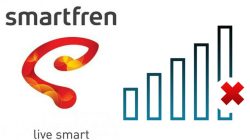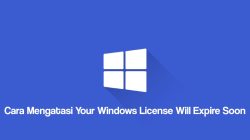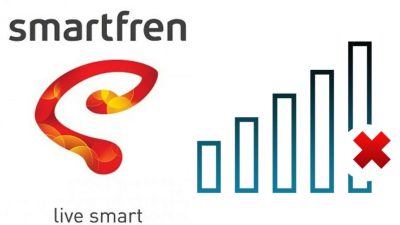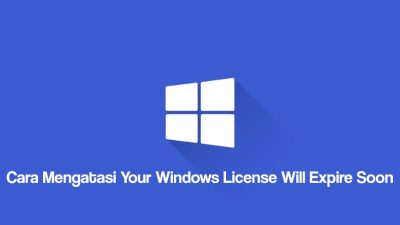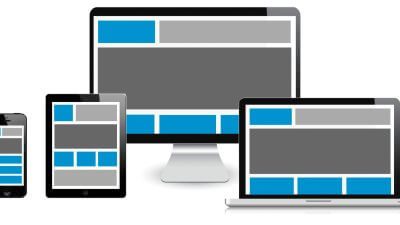(Corong Nusantara) Cara Menonaktifkan Keyboard Laptop yang Macet Sendiri – Salah satu komponen inputan di laptop yang punya fungsi sangat penting yakni keyboard. Jika keyboard mengalami masalah atau bahkan tidak berfungsi sama sekali, tentu laptop tidak akan bisa berfungsi secara maksimal. Apalagi bagi Anda yang sebagian pekerjaannya berhubungan dengan ketik-mengetik, tentunya masalah ini akan sangat mengganggu.
Jika masih memungkinkan, Anda bisa memperbaiki beberapa tombol yang tidak berfungsi di keyboard. Bisa dengan membersihkan keyboard atau dengan trik lain untuk memperbaikinya. Namun, jika sudah tidak bisa sama sekali, maka bisa memanfaatkan keyboard eksternal dan keyboard bawaan Anda matikan. Lantas, bagaimana cara mematikan keyboard di laptop yang macet sendiri tersebut? Informasi selengkapnya bisa Anda simak di bawah ini!
Cara Menonaktifkan Keyboard Laptop yang Macet Sendiri
Sebenarnya cara yang paling mudah untuk mematikan keyboard laptop adalah melalui kombinasi tombol. Di beberapa merek atau tipe laptop menyediakan tombol khusus yang berfungsi untuk menonaktifkan dan mengaktifkan ulang keyboard. Tombol khusus tersebut biasanya tersedia di bagian atas, tepatnya diantara tombol F1 sampai F12. Untuk memanfaatkan tombol tersebut biasanya harus ditekan bersamaan dengan tombol Fn atau Ctrl.
Masalahnya di sini keyboard laptop tidak berfungsi sama sekali, sehingga tentunya tidak bisa menerapkan cara tersebut. Tidak perlu khawatir, karena masih ada cara lain untuk mematikan keyboard laptop tanpa menekan kombinasi tombol. Adapun cara menonaktifkan keyboard laptop yang macet sendiri selengkapnya, sebagai berikut:
1. Menonaktifkan Keyboard Laptop Lewat Device Manager
Cara yang pertama untuk mematikan tombol keyboard laptop yakni dengan melalui Device Manager. Cara ini bisa dibilang yang paling mudah dan tidak perlu langkah-langkah panjang. Mengenai cara nonaktifkan keybaord melalui Device Manager selengkapnya, yakni:
- Langkah yang pertama Anda buka jendela Device Manager di laptop. Caranya dengan klik kanan pada logo Windows di pojok kiri bawah, kemudian pilih menu Device Manager.
- Pada tampilan jendela Device Manager, sekarang Anda klik dropdown pada driver Keyboard.
- Selanjutnya klik kanan pada driver Standar/PS2 Keyboard, kemudian pilih opsi Update Driver Software.
- Akan muncul jendela baru di layar untuk melakukan update driver keyboard. Sekarang Anda pilih opsi “Browser My Computer for Driver Software”.
- Pada jendela baru yang muncul, Anda diminta untuk mengambil file driver yang tersedia di laptop. Lanjutkan dengan cara klik opsi “Let me pick from list of available drivers on my computer”.
- Sekarang hilangkan tanda centang pada bagian Show Compatible Hardware. Maka di kolom bawah akan ditampilkan driver yang tidak terpasang di laptop karena sudah tidak kompatibel dengan versi laptop.
- Pilih salah satu driver yang tidak kompatibel tersebut, kemudian tekan tombol Next.
- Akan muncul notifikasi pop up di layar, konfirmasi dengan cara klik tombol Yes. Secara otomatis keyboard laptop tidak akan aktif.
- Selesai.
Cara ini akan mematikan keyboard sementara waktu sama. Saat laptop sudah dimatikan atau direstart, maka pengaturannya akan kembali seperti semula dan keyboard akan aktif kembali.
2. Menonaktifkan Keyboard Laptop Secara Permanen
Selain cara di atas, alternatif lain untuk menonaktifkan keyboard laptop adalah dengan melalui menu gpedit.msc. Cara ini akan membuat keyboard tidak berfungsi secara permanen, tidak seperti cara di atas. Untuk langkah-langkahnya sendiri, yakni:
- Langkah yang pertama buka menu gpedit.msc melalui menu Run WIndows. Caranya buka Run Windows dengan klik Windows + R, kemudian ketik “gpedit.msc” (tanpa tanda petik) di kolom pencarian dan klik OK.
- Pada jendela gpedit.msc yang ditampilkan, selanjutnya masuk ke opsi Computer Configuration File.
- Kemudian pilih opsi Administrative Template, dan masuk ke opsi System.
- Sekarang Anda buka opsi Device Installation, kemudian masuk ke opsi Device Installation Restriction.
- Di sana akan ditampilkan banyak opsi, Anda cari opsi yang tulisannya “Prevent Installation Device. Klik pada opsi tersebut.
- Pada jendela baru yang muncul, selanjutnya Anda atur ke opsi Enable dan klik tombol OK.
- Jika sudah, sekarang Anda lakukan penonaktifan keyboard laptop seperti cara pertama di atas. Tenang saja, dengan melakukan ini keyboard akan tetap nonaktif meskipun laptop direstart atau dimatikan dan dihidupkan ulang.
- Selesai.
Itulah tadi cara menonaktifkan keyboard laptop laptop yang macet sendiri bisa Anda terapkan. Semoga informasi di atas bermanfaat.